分享-簡單的圓球製作
這個系列的文章是分享給海鹽文化館的陳老師,當然有需要的朋友也可以參考。此外,本文的模型適用範圍僅限於谷歌地球模型的上傳限制;可能不適用於高精細的模型的要求。同時本文是依照Sketchup8繁體中文版(非專業版)的功能,和作者本人的個人建模習慣來說明的。請知悉!
圓的製作可以很多種。坊間應該都有書可以參考,在國外的"視頻"裡也多少會有些。這裡僅僅舉例我覺得最簡單的一個做為分享。
我打算用路徑跟隨的方法來做一個簡單的圓。
在路徑跟隨之前, 先來說明一下: 路徑跟隨的要件。
1.路徑
2.平面
3.指定路徑
4.指定平面
也就是說利用平面跟隨著我們指定的路徑完成一個圓球體。
接下來可以利用以下的步驟, 一一完成我們的目標。
1.路徑
要先完成一個圓型。
在SKETCHUP上, 製作一個圓可以利用圓型工具。
做出如下圖的樣子。
然後利用半圓工具, 以4(長方型的長)為直徑, 半徑為2(長方型的寬)做出半圓來。如上圖。
再擦到不要的部份。如上圖。
以上是半圓平面的畫法。
3.指定路徑
用箭頭點選下方圓的邊緣
4.指定平面
用路徑跟隨工具指定半圓平面, 如下圖所示:
圓的製作可以很多種。坊間應該都有書可以參考,在國外的"視頻"裡也多少會有些。這裡僅僅舉例我覺得最簡單的一個做為分享。
我打算用路徑跟隨的方法來做一個簡單的圓。
在路徑跟隨之前, 先來說明一下: 路徑跟隨的要件。
1.路徑
2.平面
3.指定路徑
4.指定平面
也就是說利用平面跟隨著我們指定的路徑完成一個圓球體。
接下來可以利用以下的步驟, 一一完成我們的目標。
1.路徑
要先完成一個圓型。
在SKETCHUP上, 製作一個圓可以利用圓型工具。
做出如下圖的樣子。
不過原則上SKETCHUP上的圓型是一個多邊型的組成, 是直接指定成24個邊的多邊型。並不是純粹的圓型。
如果要避免因為24個邊造成整個圓球的檔案量變大的話, 我們可以利用以下方式做一個較少邊數的圓型(多邊型)。
方法很簡單:
a.點選圓型工具之後, 在我們想要的點上為圓心。拉出我們要的圓。
b.在拉出我們要的圓之前, 也就是點下圓心, 但還沒按下第二次鼠標右鍵前要做下列的動作。
直接使用鍵盤打出6S
(6代表你要的邊, S代表"邊", 意即我們要的是一個6邊型...類推16S, 120S, 3S等等...)
然後, 再使用鍵盤打出2
(看你的設定是什麼單位, 如果一開始SKETCHUP程式時, 設定的是公尺, 那麼這個2代表2公尺...同理以此類推)
以上是圓型路徑的畫法
2.平面
平面要成為半圓型, 那麼在跟隨圓型後才會成為一個圓球。
如果用2做為路徑圓的半徑的話, 那麼以圓心為垂直的"長", 做出長度4, 寬則為2的平面。準確的長度也可以利用鍵盤打出來。 如上圖。
再擦到不要的部份。如上圖。
以上是半圓平面的畫法。
3.指定路徑
4.指定平面
用路徑跟隨工具指定半圓平面, 如下圖所示:
5.完成
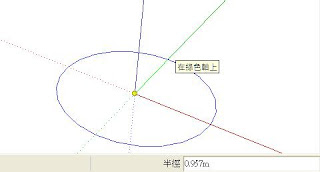











讚!初學者老是在問這個問題~呵呵
回覆刪除還有其它方法可以畫圓,不過我想這應該是最簡單的了。
回覆刪除